Excel Count rangée filtré en utilisant la fonction de SUBTOTAL
Dans cet article, nous allons apprendre à compter les lignes filtrées visibles.
Scénario:
En termes simples, tout en travaillant avec des valeurs de table, nous devons parfois compter, additionner, produit ou moyenne des valeurs ayant déjà appliqué l’option de filtre. Exemple si nous devons obtenir le nombre de certains ID sur lesquels les données d’ID ont appliqué le filtre. Les critères sur les données sont appliqués à l’aide de l’option de filtre.
Comment résoudre le problème?
Pour cet article, nous devrons utiliser le lien: / somme-la-fonction-sous-total-dans-excel [fonction SOUS-TOTAL]. Nous allons maintenant faire une formule à partir de la fonction. Ici, on nous donne quelques valeurs dans une plage et une valeur de texte spécifique comme critères. Nous devons compter les valeurs où la formule inclut toutes les valeurs qui se terminent par le texte ou le motif donné
Formule générique: –
= SUBTOTAL ( fun_num, range )
fun_num: number, num correspondant à la plage d’opération: plage où l’opération doit s’appliquer.
Exemple:
Tout cela peut être difficile à comprendre. Alors, testons cette formule en l’exécutant sur l’exemple ci-dessous.
Ici, nous avons les données d’importation de commande. Et nous avons appliqué des critères à la région, seule la région de l’Est est filtrée.
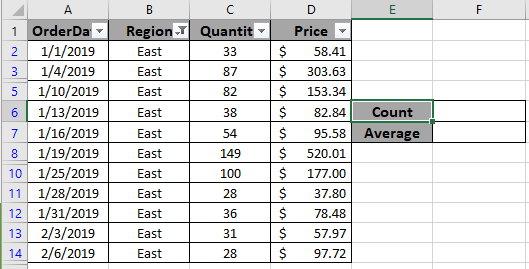
Ici pour trouver le nombre de valeurs filtrées. Choisissez le bon argument comme fun_num. Fun_num est l’opération que vous souhaitez appliquer. Ici, pour compter les cellules, nous utilisons l’opération COUNTA, num comme 3.
Utilisez la formule:
= SUBTOTAL ( 3, B2:B14)
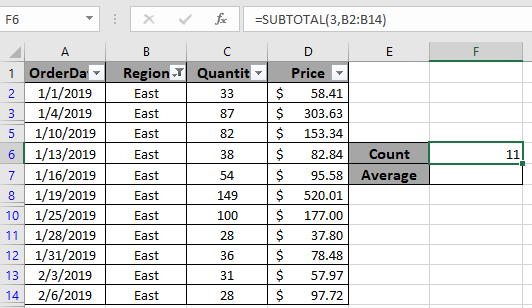
Comme vous pouvez le voir, le nombre total de lignes visibles est de 11. Nous allons maintenant utiliser un autre exemple pour extraire la moyenne de la quantité visible ou filtrée.
Utilisez la formule:
= SUBTOTAL ( 1 , C2:C14 )
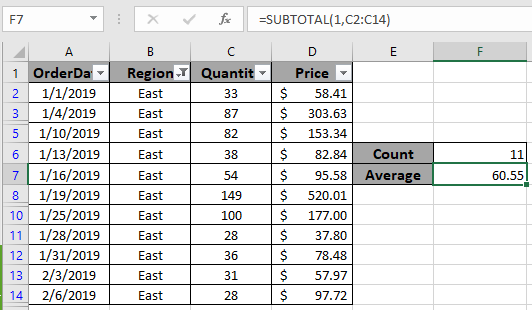
Comme vous pouvez le voir, la quantité moyenne de commande reçue de la région de l’Est est d’environ 60. Vous pouvez utiliser différentes opérations telles que la moyenne, le nombre, le max, le min, le produit, l’écart type, la somme ou la variation selon les résultats requis sur les données filtrées .
Voici quelques notes d’observation ci-dessous.
Remarques:
-
Choisissez le bon fun_num pour obtenir les résultats souhaités.
-
La formule ne fonctionne qu’avec des nombres et du texte. Les opérateurs comme égal à (=), inférieur à égal à (⇐), supérieur à (>) ou non égal à (<>) peuvent être exécutés dans la fonction appliquée uniquement aux nombres.
J’espère que cet article sur la façon de compter les lignes filtrées visibles dans Excel est explicatif. Trouvez plus d’articles sur les fonctions COUNTIFS ici. Si vous avez aimé nos blogs, partagez-les avec vos amis sur Facebook. Et vous pouvez également nous suivre sur Twitter et Facebook. Nous serions ravis de vous entendre, faites-nous savoir comment nous pouvons améliorer, compléter ou innover notre travail et le rendre meilleur pour vous. Écrivez-nous à [email protected]
Articles liés
link: / summing-the-subtotal-function-in-excel [Comment utiliser la fonction SOUS-TOTAL dans Excel]: Renvoie la SOMME, LE NOMBRE, LA MOYENNE, l’ETDEV ou le PRODUIT sur les données filtrées appliquées dans Excel.
lien: / counting-countifs-with-dynamic-criteria-range [COUNTIFS with Dynamic Criteria Range]: Compter les cellules dépendant des autres valeurs de cellule dans Excel.
lien: / counting-countifs-two-criteria-match [COUNTIFS Two Criteria Match]: Compter les cellules correspondant à deux critères différents sur la liste dans Excel.
lien: / counting-countifs-with-or-for-multiple-criteria [COUNTIFS With OR For Multiple Criteria]: Compter les cellules ayant plusieurs critères correspondent à l’aide de la fonction OR.
link: / counting-the-countifs-function-n-excel [La fonction COUNTIFS dans Excel]: Compter les cellules en fonction des autres valeurs de cellule.
link: / tips-how-to-use-countif-in-vba-in-microsoft-excel [Comment utiliser Countif dans VBA dans Microsoft Excel]: Compter les cellules en utilisant le code Visual Basic pour Applications.
link: / tips-excel-wildcards [Comment utiliser les jokers dans Excel]: Compter les cellules correspondant aux phrases en utilisant les jokers dans Excel
Articles populaires
lien: / clavier-formule-raccourcis-50-excel-raccourcis-pour-augmenter-votre-productivité [50 raccourci Excel pour augmenter votre productivité]
link: / excel-generals-how-to-edit-a-dropdown-list-in-microsoft-excel [Edit a dropdown list]
lien: / excel-range-name-absolu-reference-in-excel [Référence absolue dans Excel]
lien: / conseils-mise en forme-conditionnelle-avec-instruction-if [Si avec mise en forme conditionnelle]
lien: / formules-logiques-si-fonction-avec-jokers [Si avec jokers]
lien: / lookup-formulas-vlookup-by-date-in-excel [Vlookup by date]